Выплата заработной платы сотрудникам у ИП без НДС
Наниматель обязан выдавать заработную плату в сроки и размерах, установленных законодательством, коллективным договором, соглашением или трудовым договором.
После заполнения документа Начисления зарплаты, расчета налогов и взносов, необходимо отразить выплату зарплаты сотрудникам. Выплачивать зарплату можно двумя способами:
- Через кассу;
- Через банк.
Рассмотрим заполнение документов при выплате зарплаты каждым из способов.
Оформление выплаты заработной платы через кассу
- Для того, чтобы отразить выплату зарплаты через кассу, необходимо заполнить документ Ведомость в кассу. Документ находится на вкладке Зарплата и кадры в разделе Зарплата:
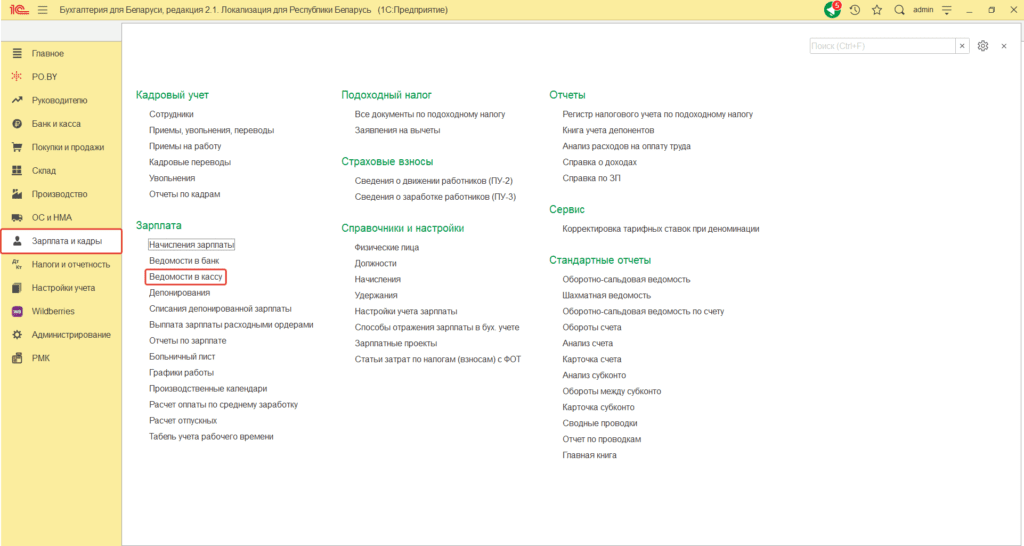
На вкладке Главная необходимо заполнить следующие поля:
Дата: дата выплаты заработной платы сотрудникам;
Подразделение: подразделение, в котором числятся сотрудники, которым перечисляется заработная плата;
Выплачивать: зарплата за месяц;
Месяц начисления: месяц, за который перечисляется заработная плата.
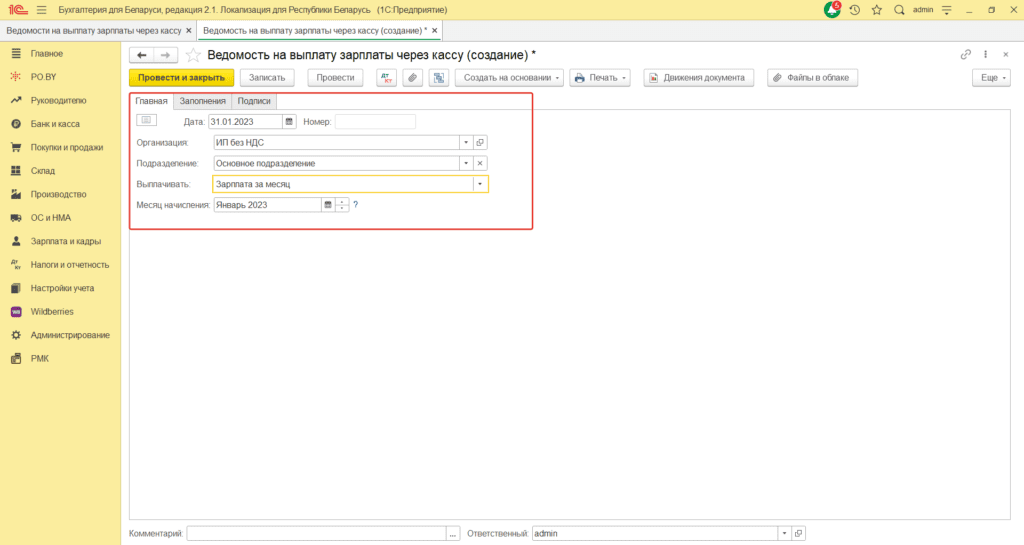
На вкладке Заполнения для отражения начислений к выплате в табличной части документа необходимо нажать на кнопку «Заполнить»:
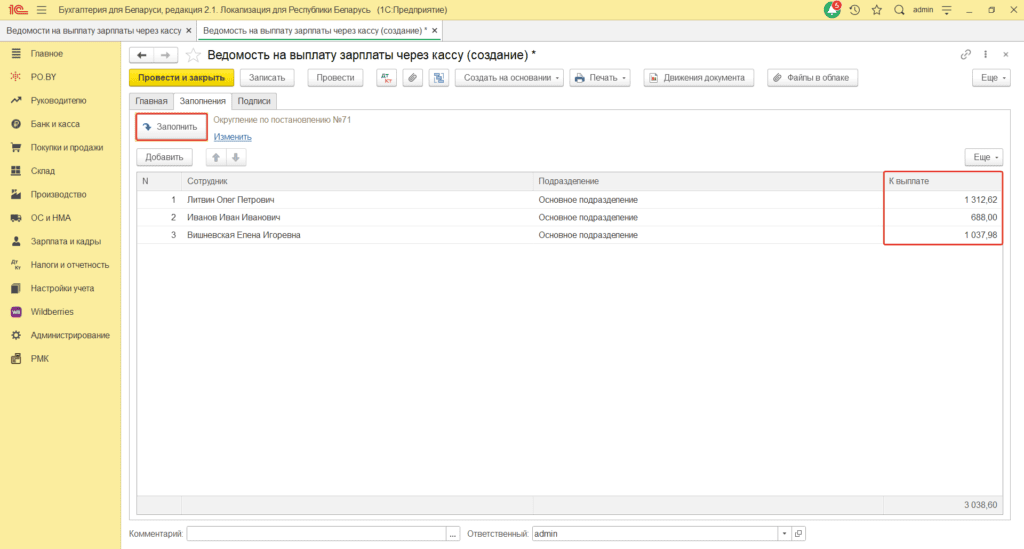
*Обращаем Ваше внимание, что колонка «К выплате» отражает сумму начислений за вычетом подоходного налога, суммы взноса в пенсионный фонд и прочих удержаний (при наличии).
2. После заполнения документа Ведомость в кассу необходимо заполнить документ Расходный кассовый ордер, который находится на вкладке Банк и касса в разделе Касса:
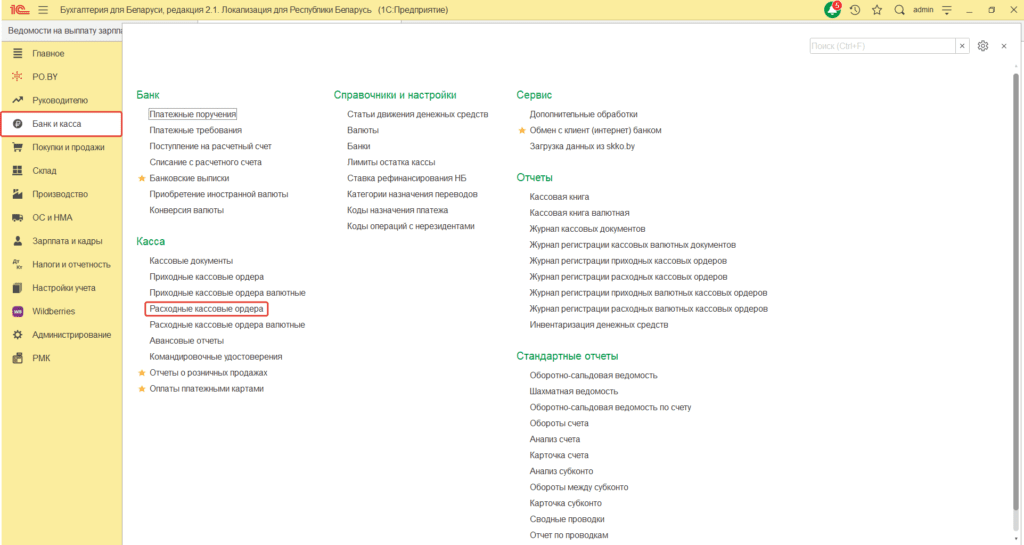
Расходный кассовый ордер необходимо заполнить следующим образом:
Вид операции: Выплата заработной платы по ведомостям;
Дата: дата выплаты заработной платы сотрудникам;
Счет учета: указать счет 50.1;
Сумма: в табличную часть необходимо подтянуть ранее созданную ведомость в кассу, сумма заполнится автоматически.
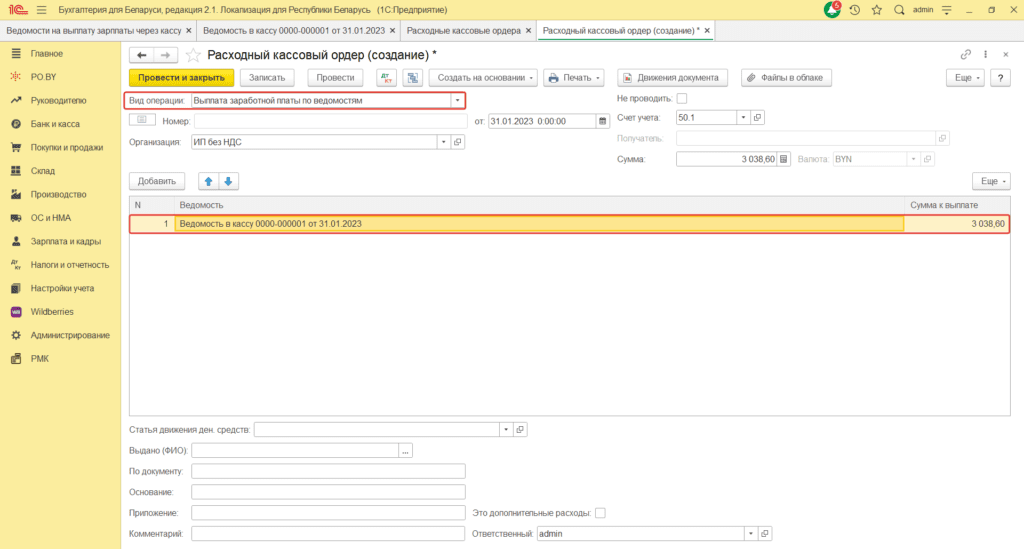
Оформление выплаты заработной платы через банк
- Для того, чтобы отразить выплату зарплаты через банк необходимо заполнить документ Ведомость в банк. Документ находится на вкладке Зарплата и кадры в разделе Зарплата:
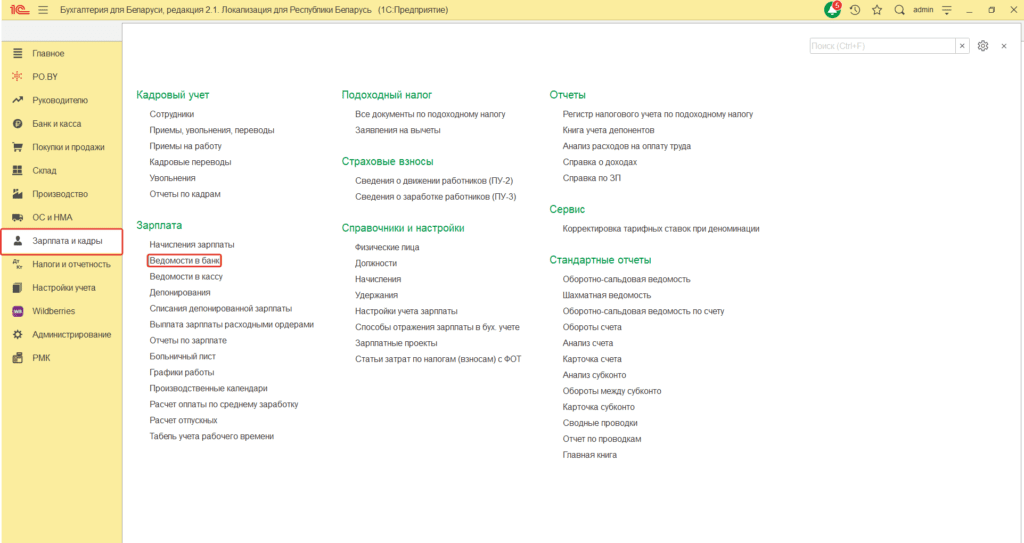
Шапка документа заполняется следующим образом:
Дата: дата перечисления заработной платы сотрудникам;
Подразделение: подразделение, в котором числятся сотрудники, которым перечисляется заработная плата;
Зарплатный проект: указать зарплатный проект, который ранее отражался в карточке сотрудника (подробнее в инструкции Заполнение карточки сотрудника);
Выплачивать: зарплата за месяц;
Месяц начисления: месяц, за который перечисляется заработная плата.
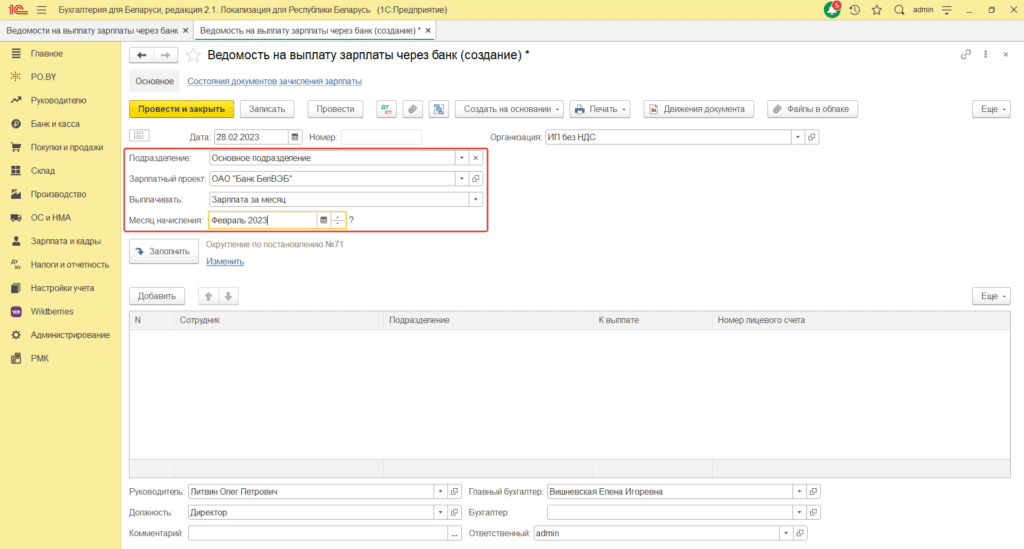
Для отражения суммы заработной платы к выплате в табличной части документа следует нажать на кнопку «Заполнить». Табличная часть заполнится следующим образом:
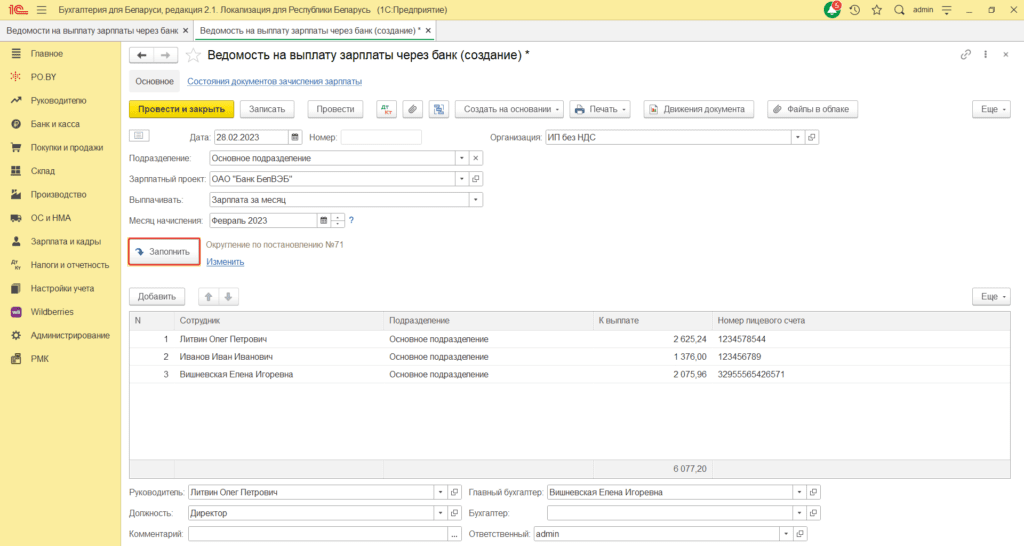
Следующим за Ведомостью в банк необходимо заполнить документ Списание с расчетного счета. Документ находится на вкладке Банк и касса в разделе Банк:
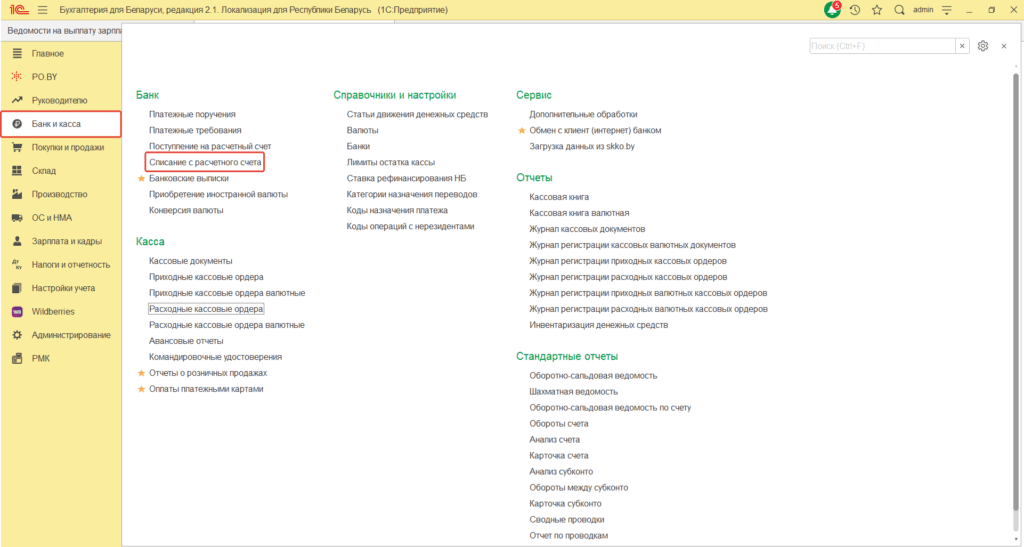
Документ заполняется следующим образом:
Вид операции: Перечисление заработной платы по ведомостям;
Дата: дата перечисления заработной платы сотрудникам;
Банковский счет: счет, с которого происходит перечисление заработной платы;
Счет учета: указать счет 51;
Сумма: в табличную часть необходимо подтянуть ранее созданную ведомость в банк, сумма заполнится автоматически.

Документ Списание с расчетного счета можно также создать автоматически при загрузке банковской выписки. Для следует указать корреспондирующий счет 70 – сформируется документ Списание с расчетного счета с видом операции «Перечисление заработной платы по ведомостям». Этот документ не проведется при загрузке выписки, потому что в нем необходимо указать ведомость(и), на основании которых производилась выплата зарплаты. Для этого нужно зайти в документ – нажать кнопку Добавить – выбрать соответствующую ведомость(и). После этого следует удалить первую строку табличной части, которая была сформирована при загрузке. Нажать Провести и закрыть.

Комментарии (0)